安装介质驱动程序 Win10安装显示缺少计算机所需的介质驱动程序怎么办
在安装Windows 10操作系统时,有时会遇到显示缺少计算机所需的介质驱动程序的问题,这可能是因为安装介质中缺少了必要的驱动程序,导致系统无法识别硬件设备。要解决这个问题,我们可以通过手动安装缺失的驱动程序或者更新系统中已有的驱动程序来解决。同时我们也可以尝试使用其他安装介质来重新安装系统,以确保驱动程序完整无缺,从而顺利完成操作系统的安装。
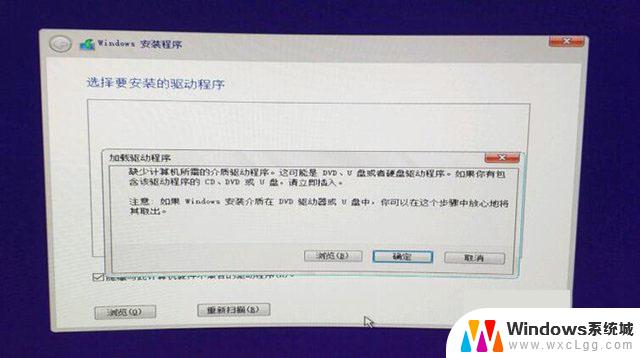
缺少计算机所需的介质驱动程序
实际上找到这个问题,可能并不是驱动的问题。我们从来没有注入驱动来解决这个问题的,而是通过如下的方法来解决的。
方法一:回到最初的界面,U盘拔下来重新插一下
提示“缺少计算机所需的介质驱动程序,”这时候点取消安装。返回到开始安装界面,“现在安装”按钮先不要点击(如下图所示),我们将U盘拔下来之后,重新插一下,或者换个USB接口,再点击“现在安装”按钮就可以解决了,亲测有效!但是这个方法并不是意味着所有人有效,不过我测试过很多电脑。99%都是这个原因,如果不行可以多次尝试插拔U盘。
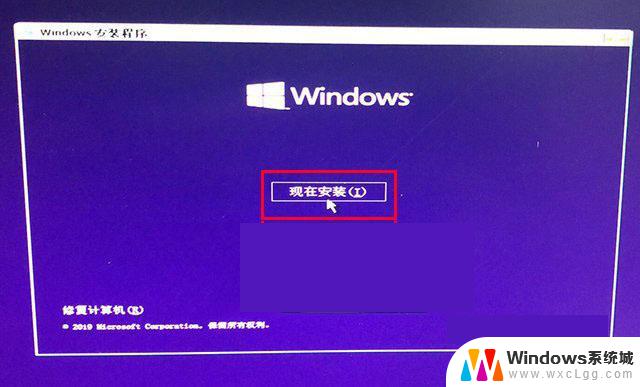
方法二:可能是U盘插在usb3.0上,请插入USB2.0上尝试
我们将U盘插到USB3.0上可能也会出现这个问题,将U盘插入USB2.0接口上试试,主板上通常蓝色的USB接口是USB3.0,黑色或者白色的USB接口是USB2.0。

也可能存在的原因,极少会发生:
1、ISO系统文件损坏,重新下载试试;
2、尝试换个U盘试试;
3、U盘格式最好exFAT或者FAT32;
4、如果没重要文件就把全部分区删除之后再新建分区即可;
以上就是安装介质驱动程序的全部内容,如果您遇到此问题,可以按照下述方法解决,希望对大家有所帮助。
安装介质驱动程序 Win10安装显示缺少计算机所需的介质驱动程序怎么办相关教程
-
 电脑怎样安装声卡驱动程序 win10声卡驱动安装详细步骤教程
电脑怎样安装声卡驱动程序 win10声卡驱动安装详细步骤教程2024-08-18
-
 网吧电脑安装usb驱动 USB无线网卡驱动程序安装教程
网吧电脑安装usb驱动 USB无线网卡驱动程序安装教程2024-02-07
-
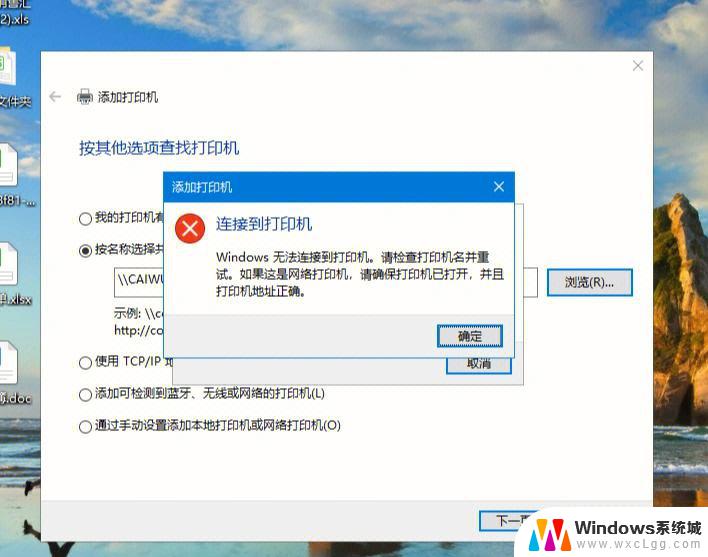 win10添加打印机驱动程序无法使用 Win10系统打印机驱动程序无法安装怎么办
win10添加打印机驱动程序无法使用 Win10系统打印机驱动程序无法安装怎么办2024-05-28
-
 打印机驱动程序无法启动 打印机驱动程序无法安装怎么办
打印机驱动程序无法启动 打印机驱动程序无法安装怎么办2025-04-10
-
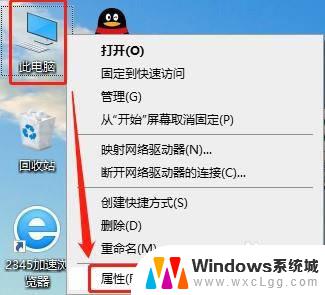 win驱动卸载 win10系统已安装驱动程序的卸载或更新步骤
win驱动卸载 win10系统已安装驱动程序的卸载或更新步骤2023-09-10
-
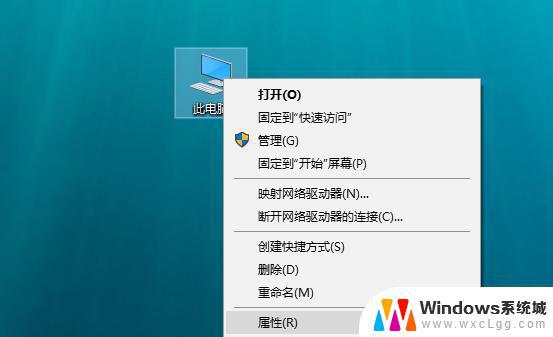 需要安装驱动的外置声卡 外置声卡驱动安装教程
需要安装驱动的外置声卡 外置声卡驱动安装教程2023-10-23
- 电脑连打印机需要装驱动吗 怎样安装打印机驱动程序和连接打印机
- 得力610k打印机怎么安装驱动 得力打印机驱动安装教程详解
- 电脑连接打印机驱动程序无法使用怎么办 打印机驱动程序无法安装
- 笔记本电脑驱动哪追加 如何手动安装设备驱动程序
- win11安装共享打印机提示0000709 win11共享打印机提示0000709问题解决方法
- win11.net framework 3.5安装失败, win11netframework3.5安装不了怎么办
- win10系统怎么下载天正2006 天正CAD在Win10系统中安装步骤
- steam更新后游戏就需要重新安装 Steam重装不删除游戏
- windows10怎么安装windows7系统 Win10系统如何安装Win7双系统
- u盘下载win10系统安装教程 Win10系统U盘安装教程图解
系统安装教程推荐
- 1 steam更新后游戏就需要重新安装 Steam重装不删除游戏
- 2 显卡驱动打着黑屏 安装显卡驱动后显示器黑屏闪烁
- 3 win11怎么安装ie0 IE浏览器安装方法
- 4 每一台打印机都要安装驱动吗 打印机驱动安装步骤
- 5 笔记本下载怎么下载到d盘 怎样让电脑软件默认安装到D盘
- 6 台式电脑wifi适配器驱动安装失败 WLAN适配器驱动程序问题解决方法
- 7 装了office为啥桌面没有图标 office安装完成后桌面没有office图标怎么办
- 8 win11全新安装提示不符合最低要求 win11安装最低要求
- 9 win11加了硬盘怎么设置 Windows 11系统如何在新硬盘上进行安装和配置
- 10 win11上运行安卓app Win11安卓应用程序下载安装教程